Come configurare e utilizzare la voce personale in iOS 17 su iPhone
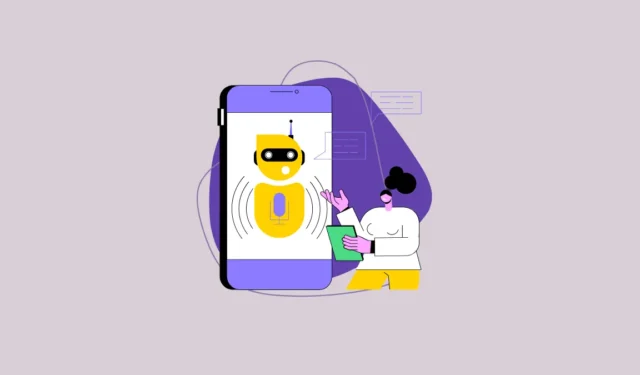
Quando si tratta di aprire la strada alle funzionalità di accessibilità, Apple prende senza dubbio la corona. Il loro impegno nel rendere i dispositivi accessibili non ha eguali: nessun altro marchio si avvicina. E con iOS 17, stanno continuando ad arricchire questa eredità, aggiungendo innovazioni più impressionanti al loro toolkit di accessibilità. L’introduzione di iOS 17 ha portato una miriade di nuove funzionalità alla gamma iPhone di Apple, una delle quali è la funzione Personal Voice.
Come funziona la funzione Voce personale?
Personal Voice richiede la registrazione di alcuni clip audio. Quindi sfrutta l’apprendimento automatico sul dispositivo per analizzare detti clip audio e crea un modello vocale personalizzato che replica accuratamente la tua voce. Se hai mai desiderato che il tuo dispositivo potesse parlare proprio come te, iOS 17 ha esaudito quel desiderio.
È particolarmente utile per gli utenti che rischiano di perdere la voce. Condizioni come la sclerosi laterale amiotrofica (SLA) o disturbi simili che possono influire sulla capacità di parlare ti mettono a rischio di perdita del linguaggio. Ma Personal Voice può aiutarti a preservare la tua voce in modo da poter comunicare più facilmente.
E poiché utilizza l’apprendimento automatico sul dispositivo, i tuoi dati rimangono al sicuro.
Puoi persino usarlo nelle chiamate FaceTime, nelle telefonate e nelle app di comunicazione assistiva con l’opzione Live Speech, che utilizzerà il tipo per parlare per comunicare con la tua voce una volta configurato.
Configurazione della voce personale in iOS 17
Prima di iniziare, dovresti tenere a mente alcune cose. Il processo richiede di registrare circa 15 minuti della tua voce, ma Apple avverte che potrebbe essere necessaria fino a un’ora per completarlo. Tuttavia, non è un motivo per scoraggiarsi. Non è necessario completare la registrazione in una sessione. Invece, puoi registrare la tua voce in sezioni più piccole e tornare in qualsiasi momento per aggiungerne altre.
Per iniziare, apri l’app “Impostazioni” sul tuo iPhone con iOS 17.
Quindi, tocca il riquadro “Accessibilità”.
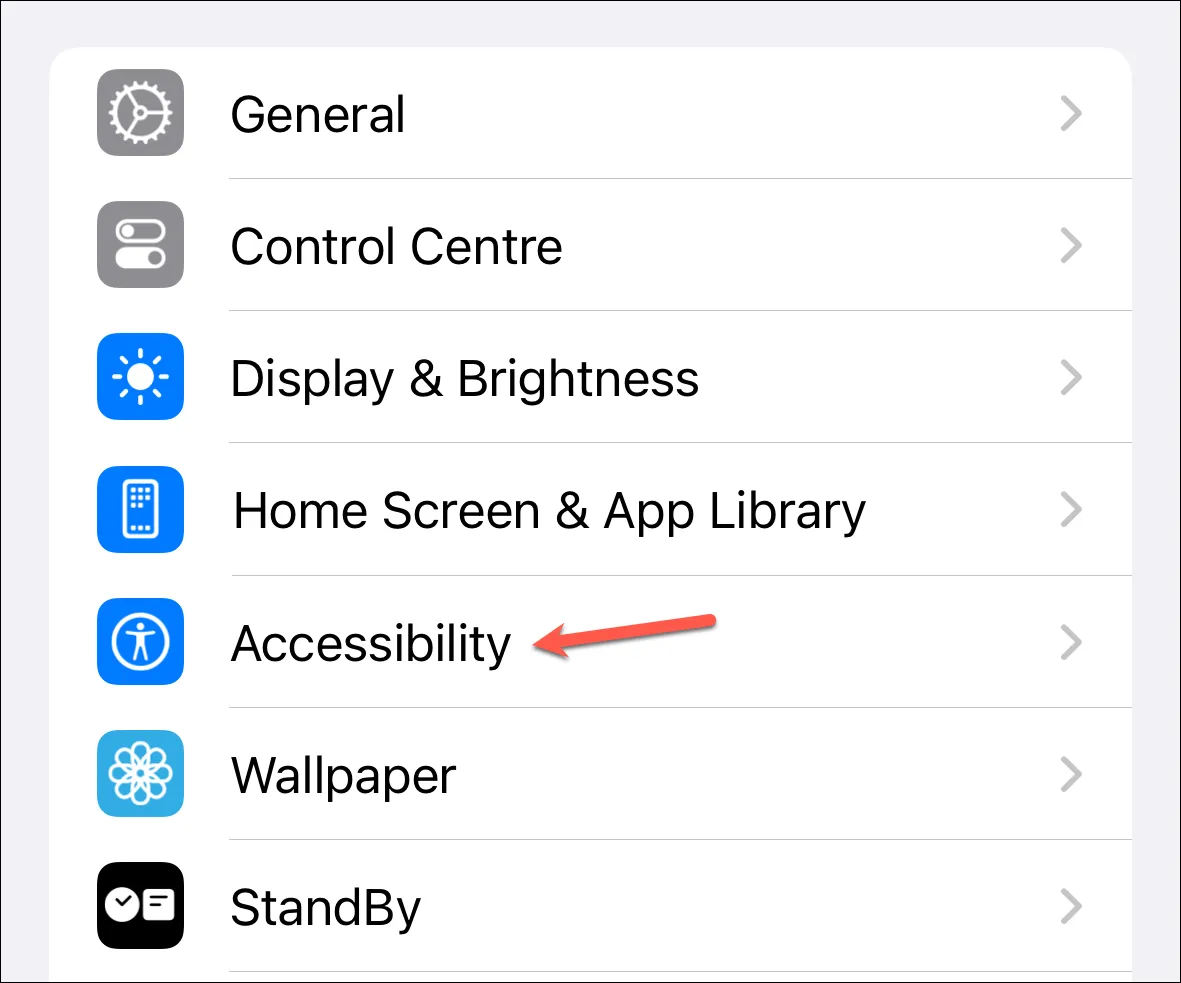
È ora di scorrere! Dai la caccia alla “Voce personale” che si trova nella sezione “Discorso”.
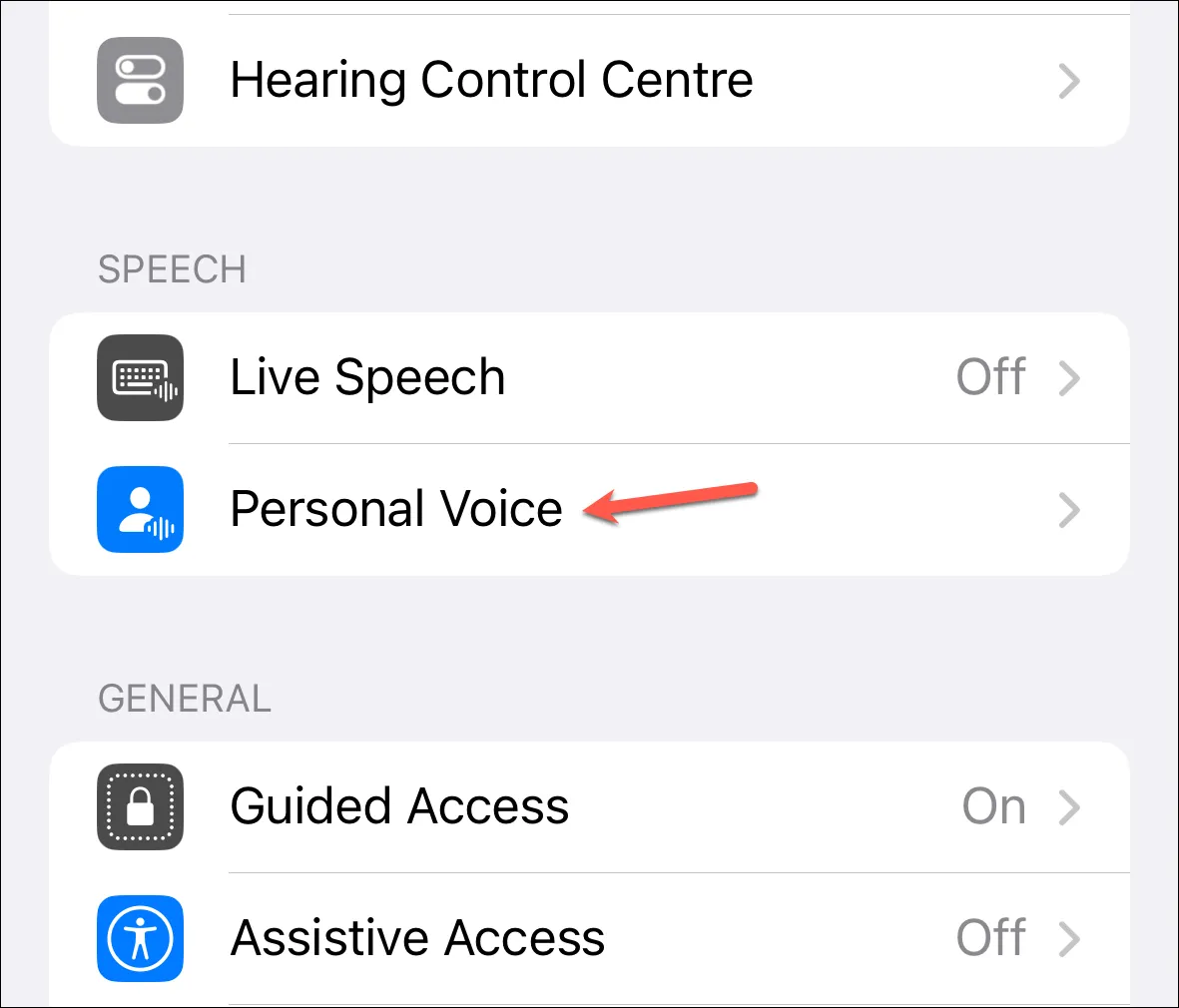
Tocca l’opzione “Crea una voce personale”.
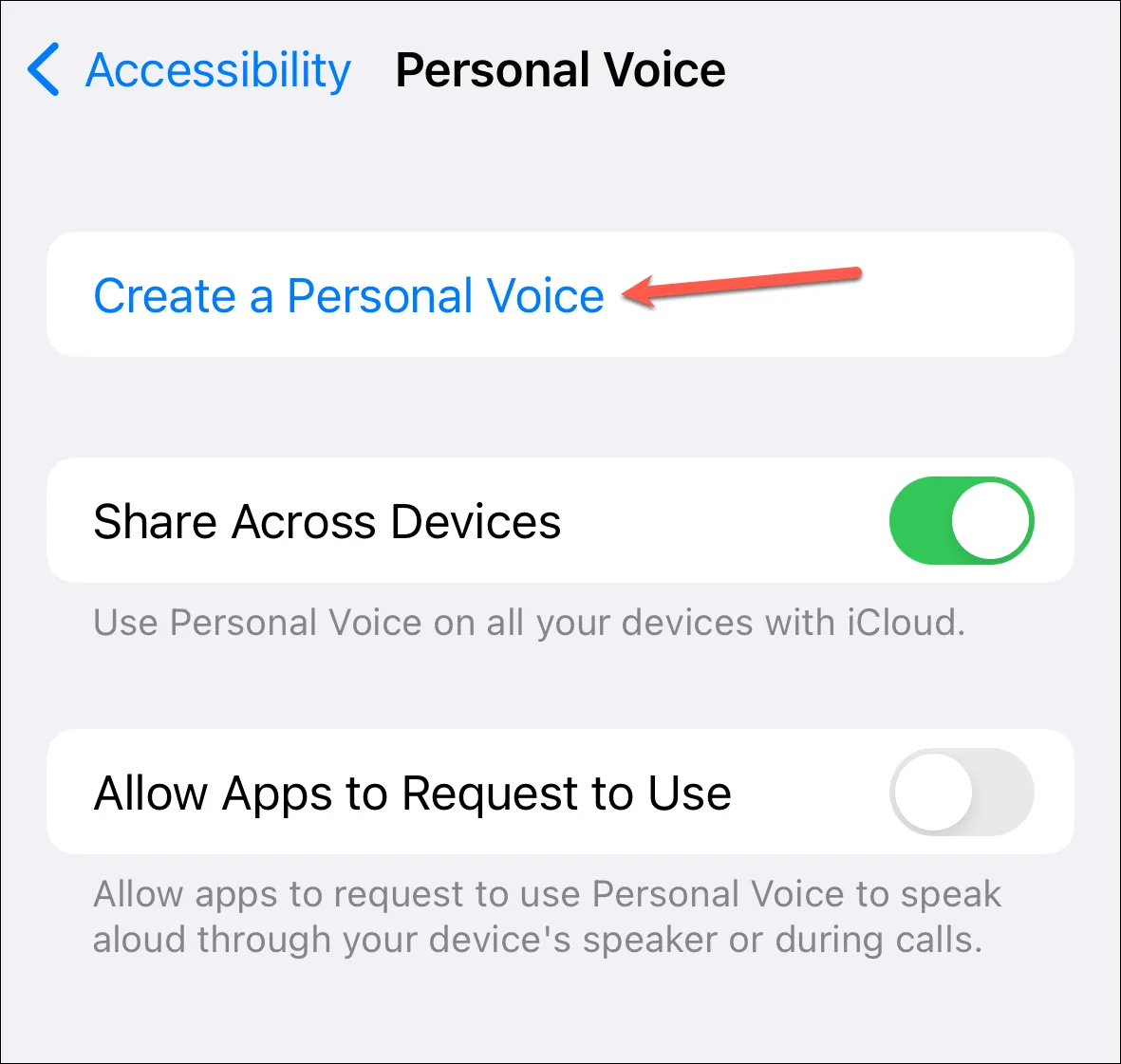
Successivamente, tocca “Continua” per procedere.
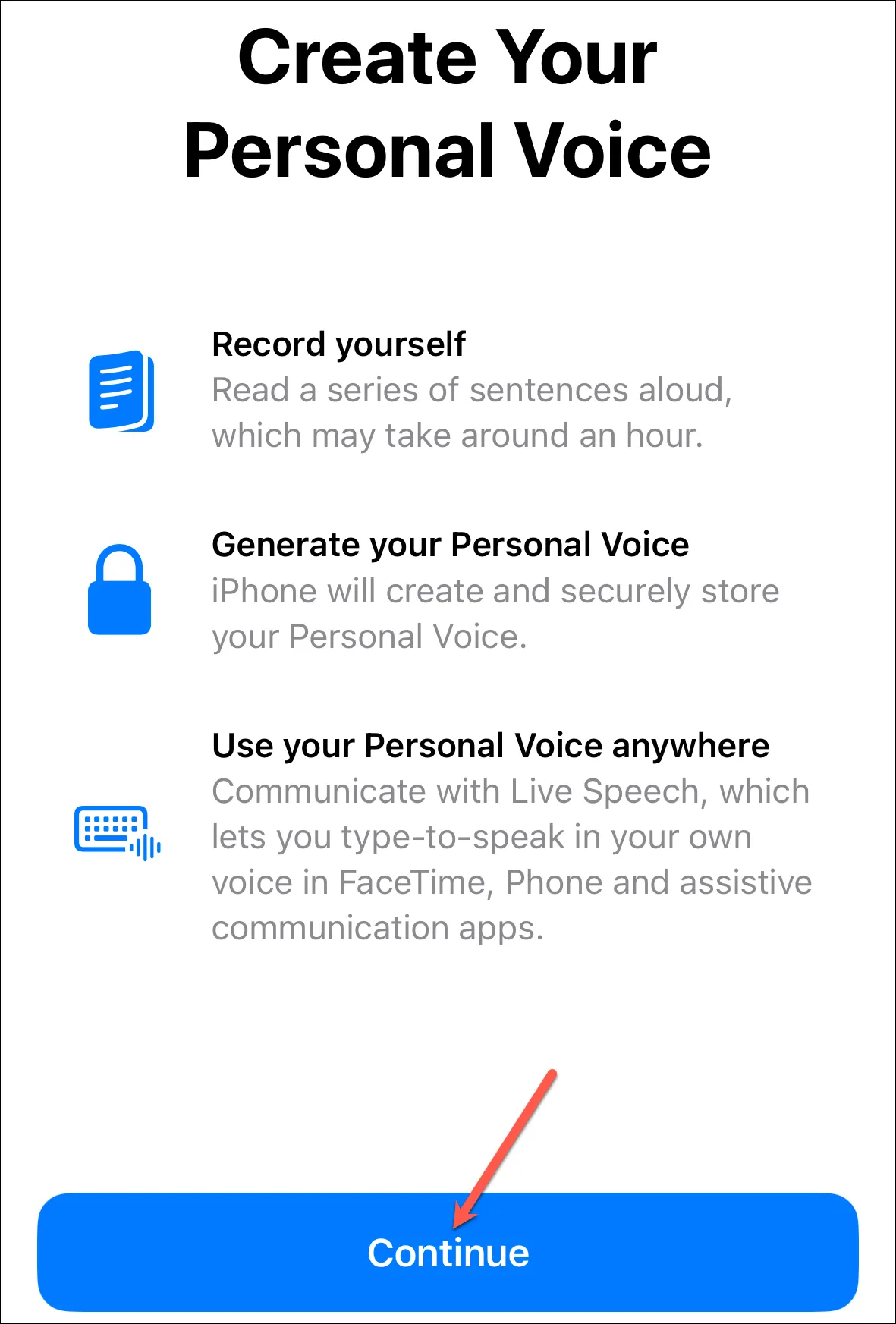
Quindi, quando sei pronto per registrare, tocca di nuovo “Continua”.
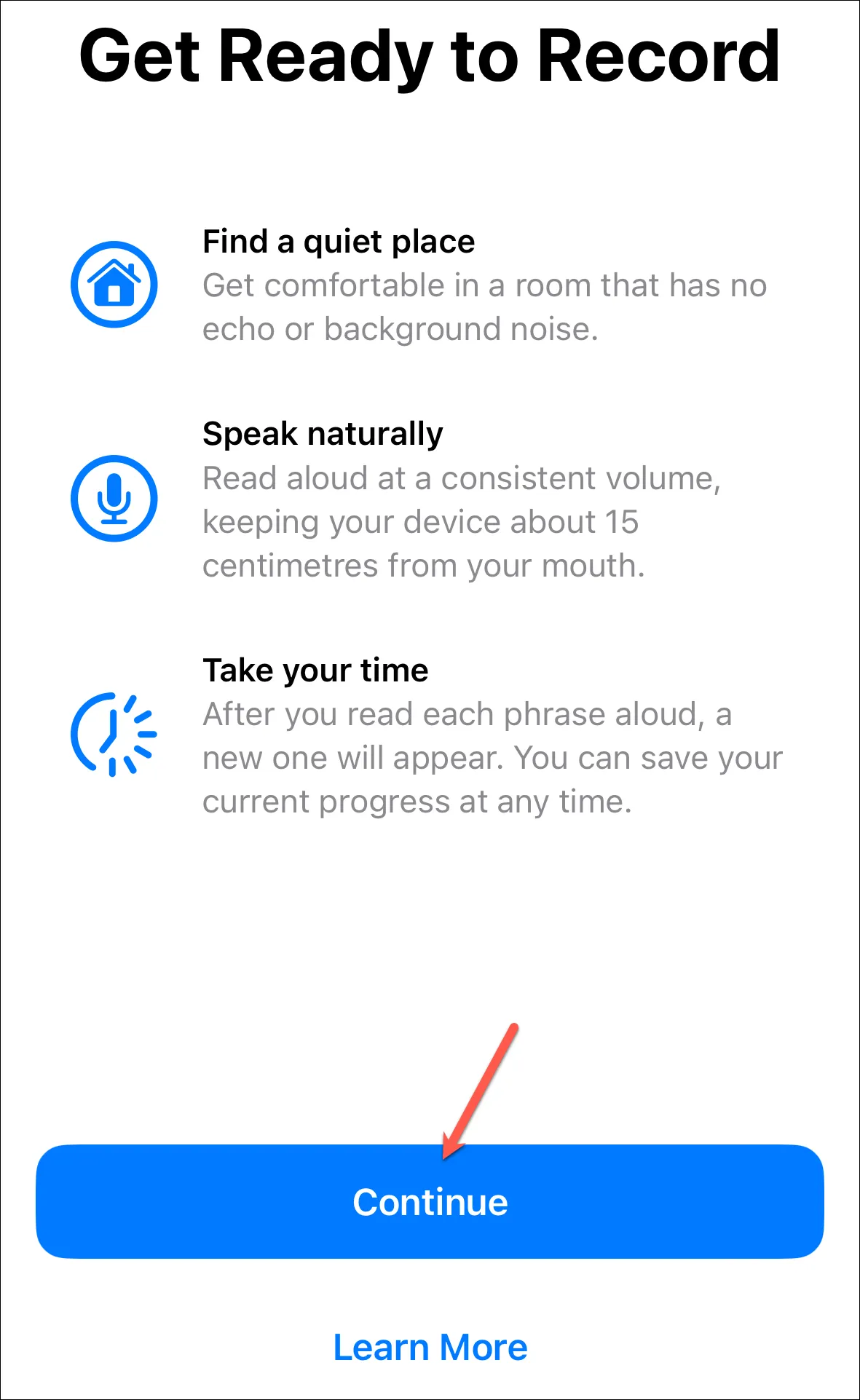
Inserisci un nome per la tua voce e tocca “Continua”.
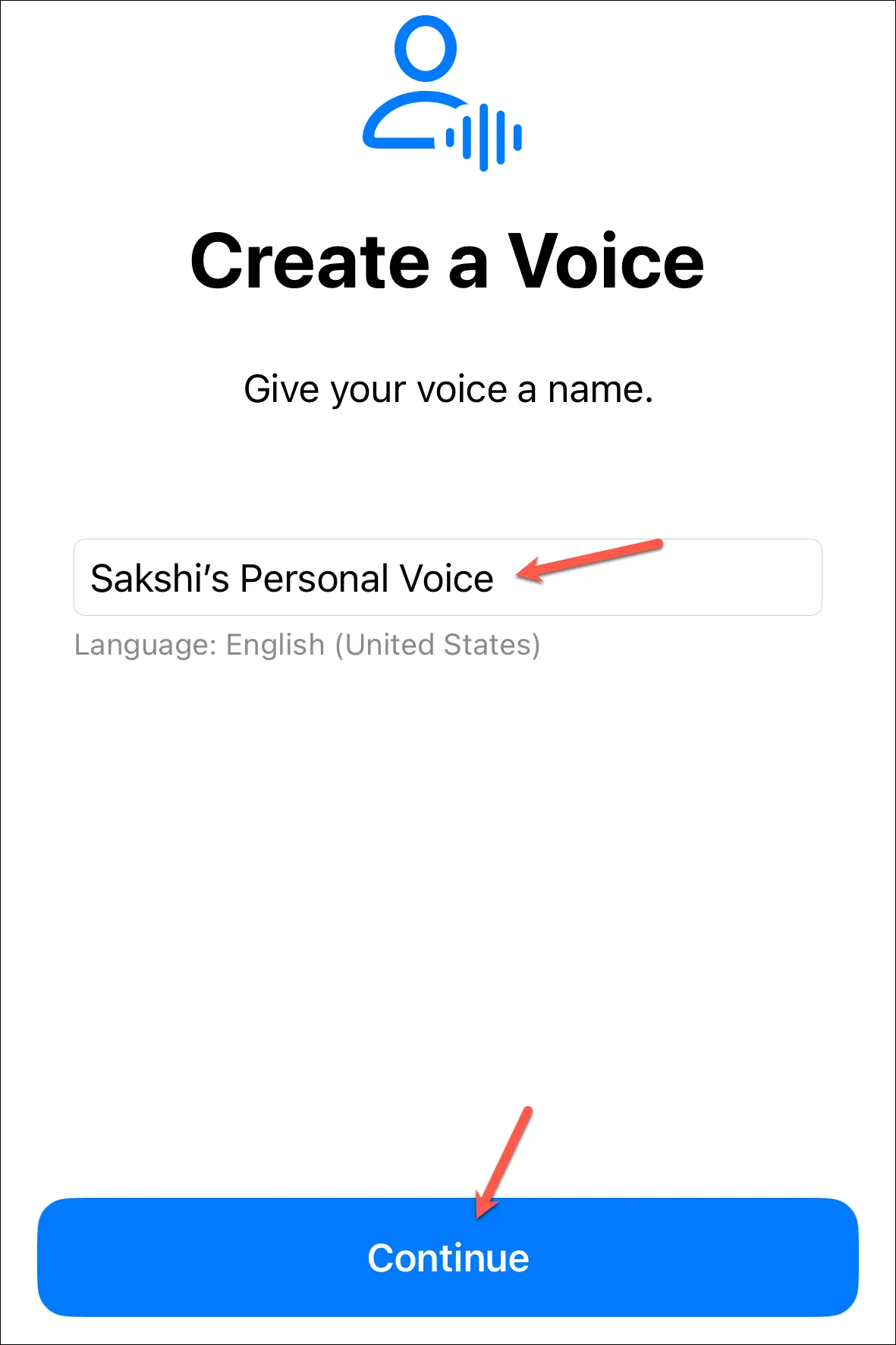
Quindi, eseguire il controllo iniziale della qualità del suono. Assicurati di trovarti in un luogo tranquillo senza rumori di sottofondo o eco.
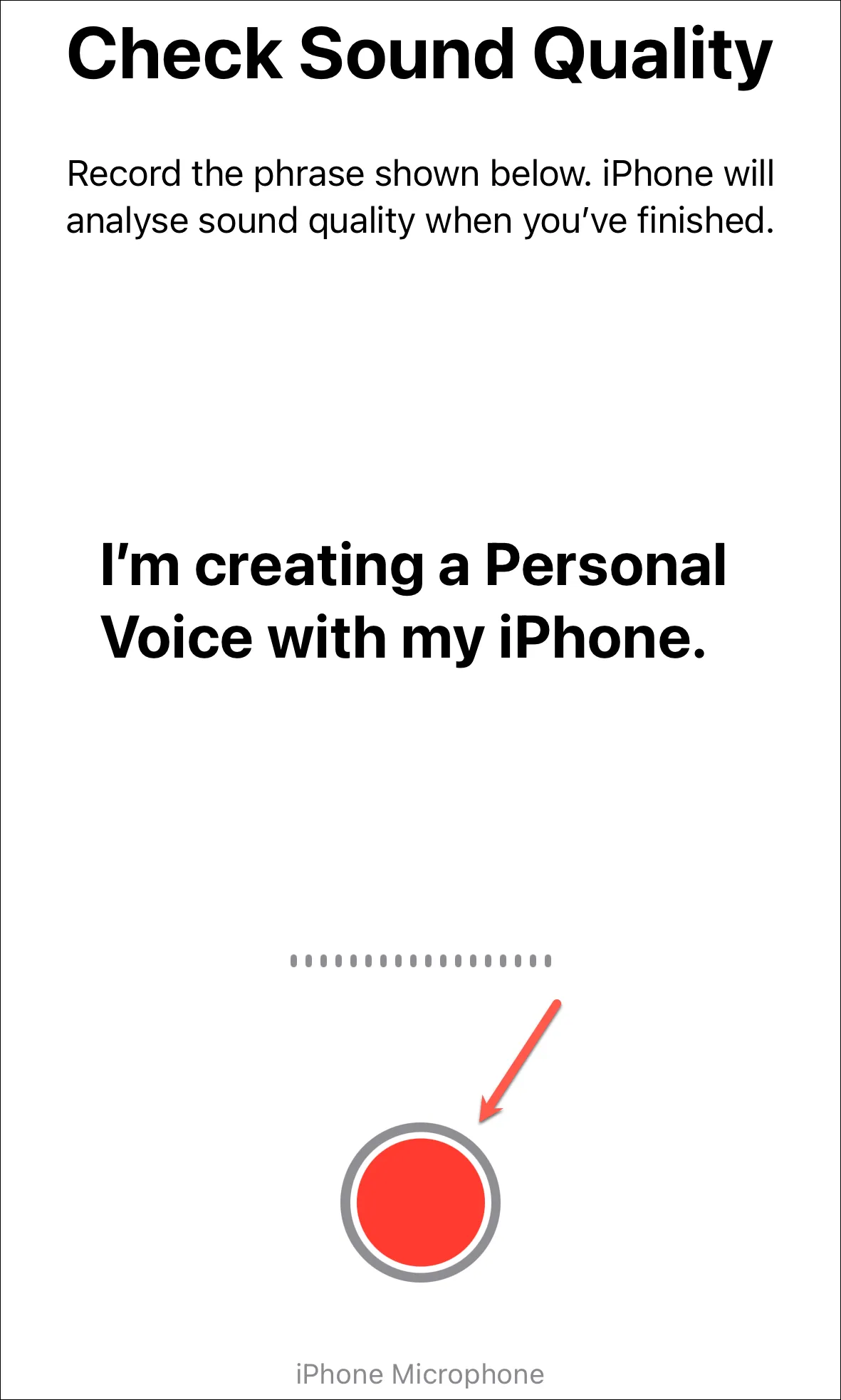
Ma è possibile che anche se ti trovi in una stanza tranquilla, potresti ricevere un messaggio che ti chiede di trasferirti in una stanza più tranquilla. Puoi ascoltare l’audio per assicurarti che sia buono. Quindi, tocca comunque “Continua”.
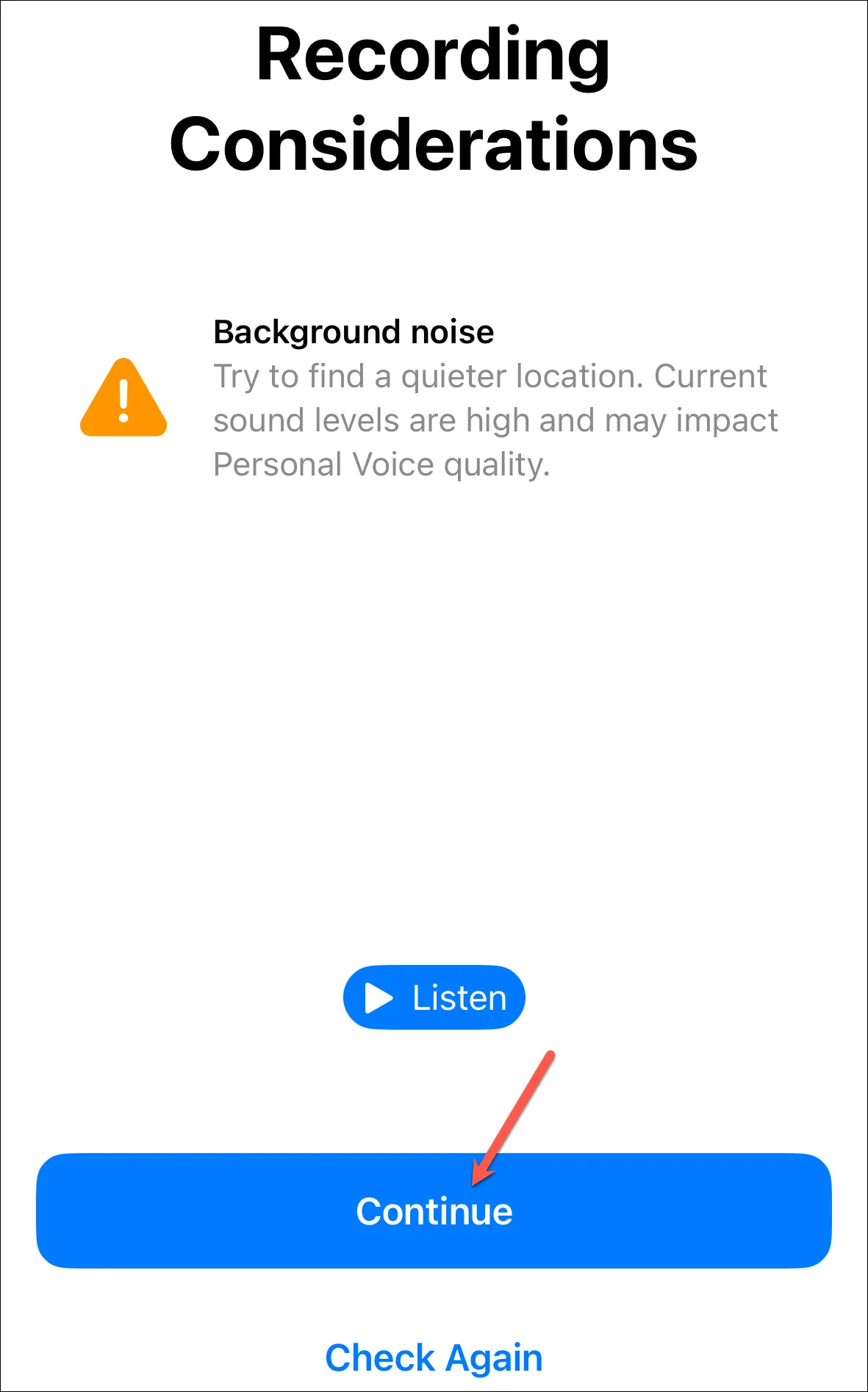
Successivamente, completa le registrazioni pronunciando ad alta voce il testo sullo schermo. Puoi anche ascoltare il testo.
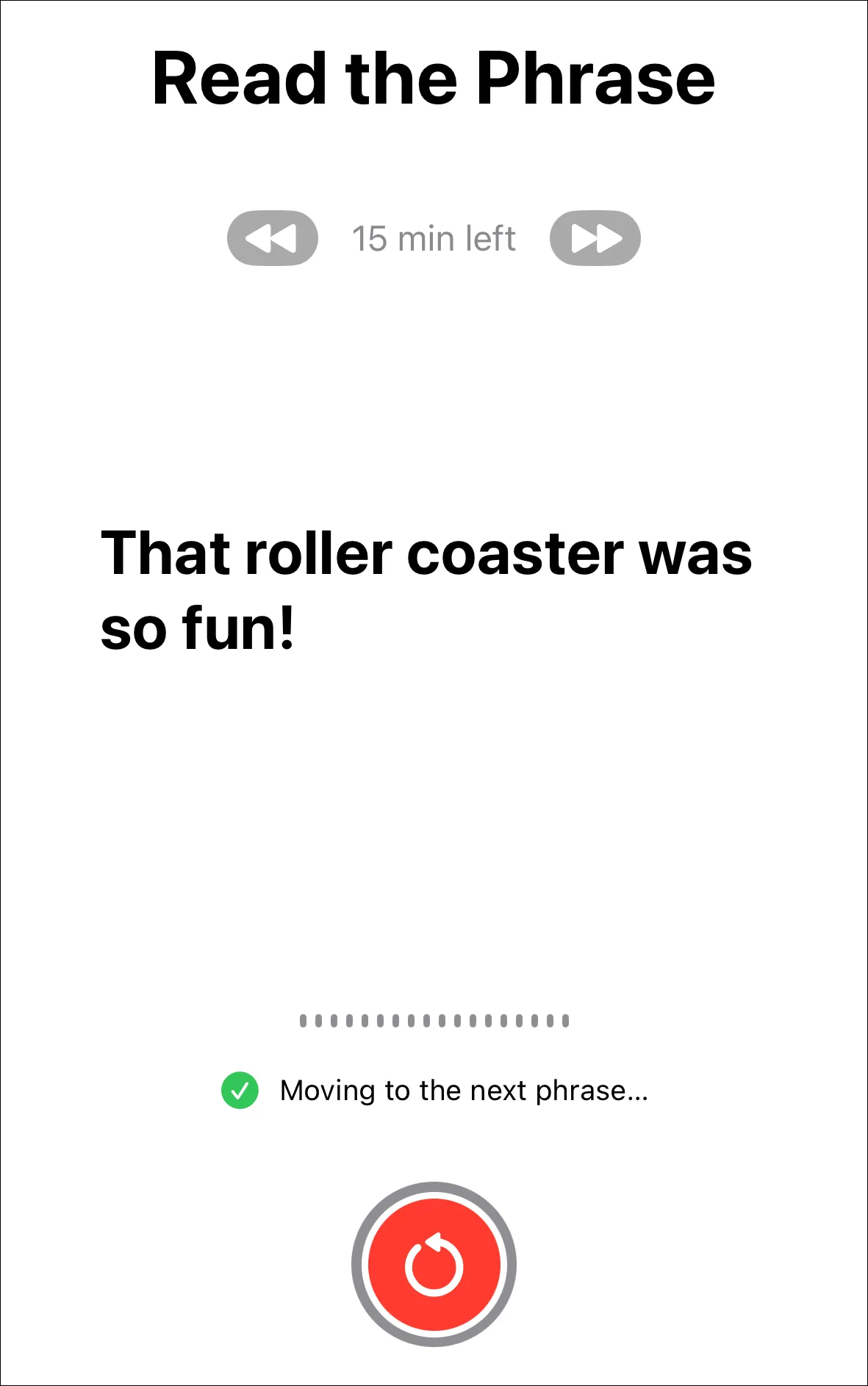
Passerà automaticamente alla frase successiva. Ma puoi tornare alla frase precedente in qualsiasi momento toccando la freccia blu. In qualsiasi momento, se desideri uscire dalla sessione, tocca “Fine” nell’angolo in alto a sinistra.
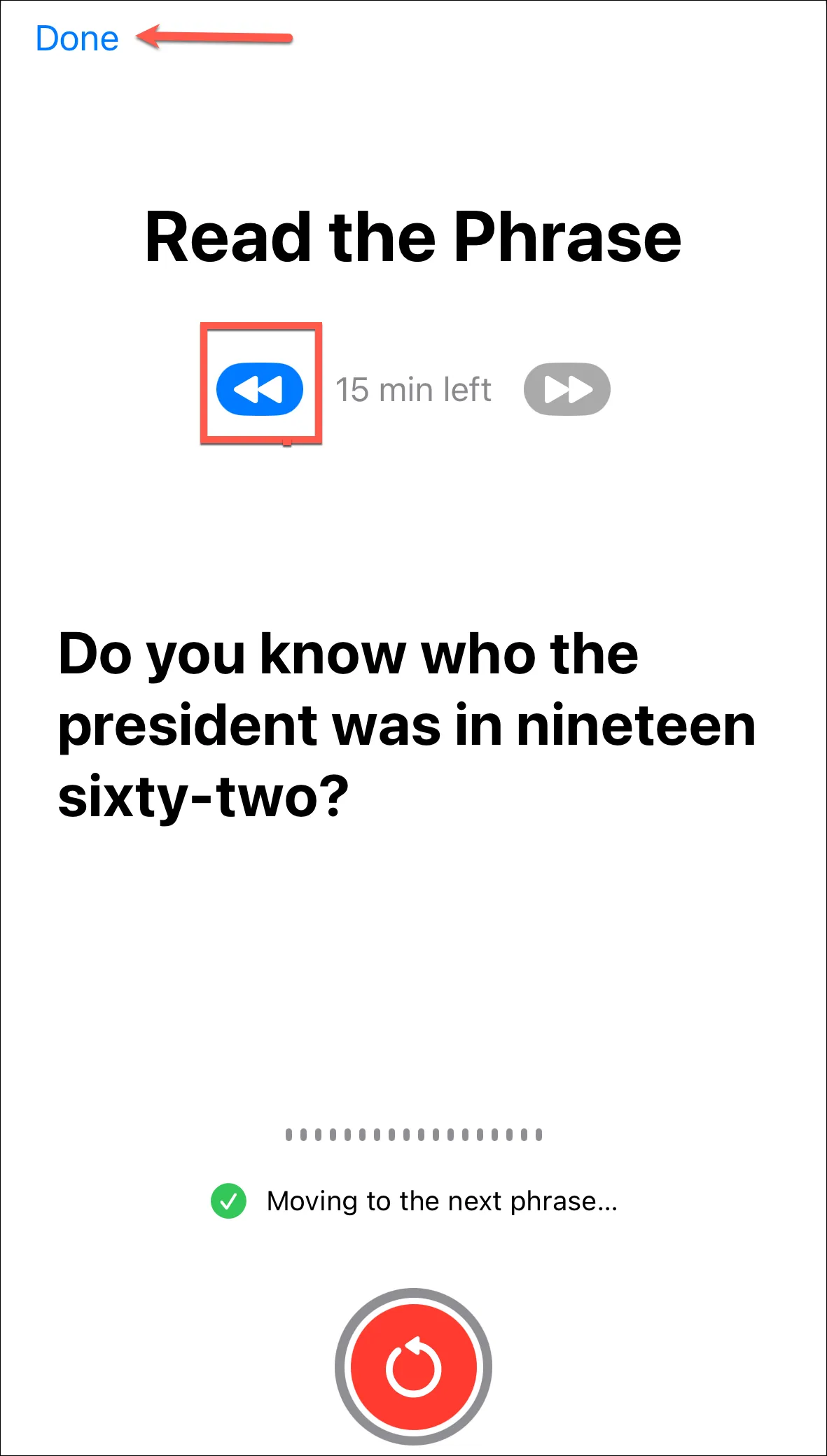
Per continuare la registrazione, tocca quella voce personale. Dovrai autenticarti utilizzando Face/Touch ID o il passcode del dispositivo.
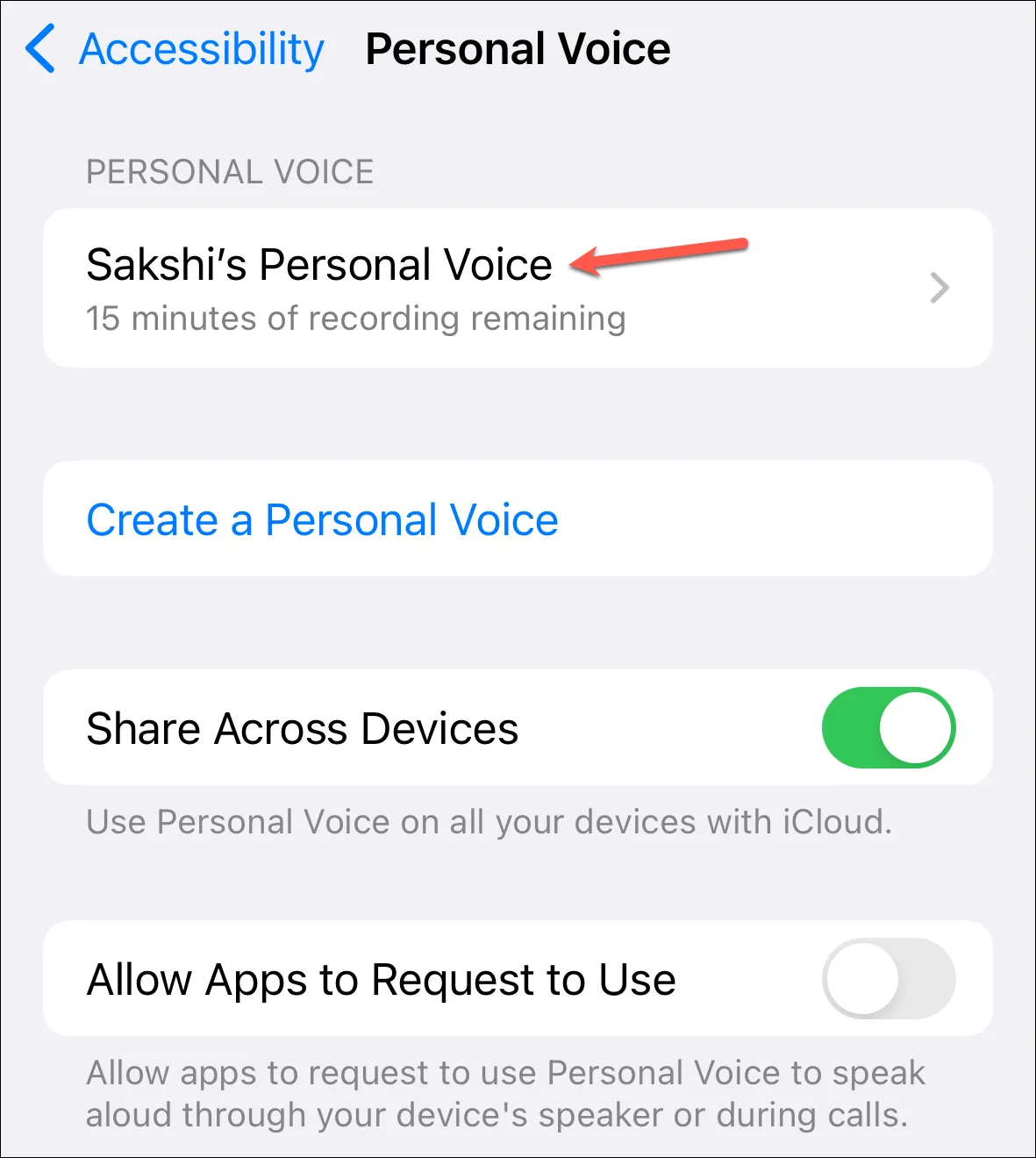
Quindi, tocca “Continua registrazione”.
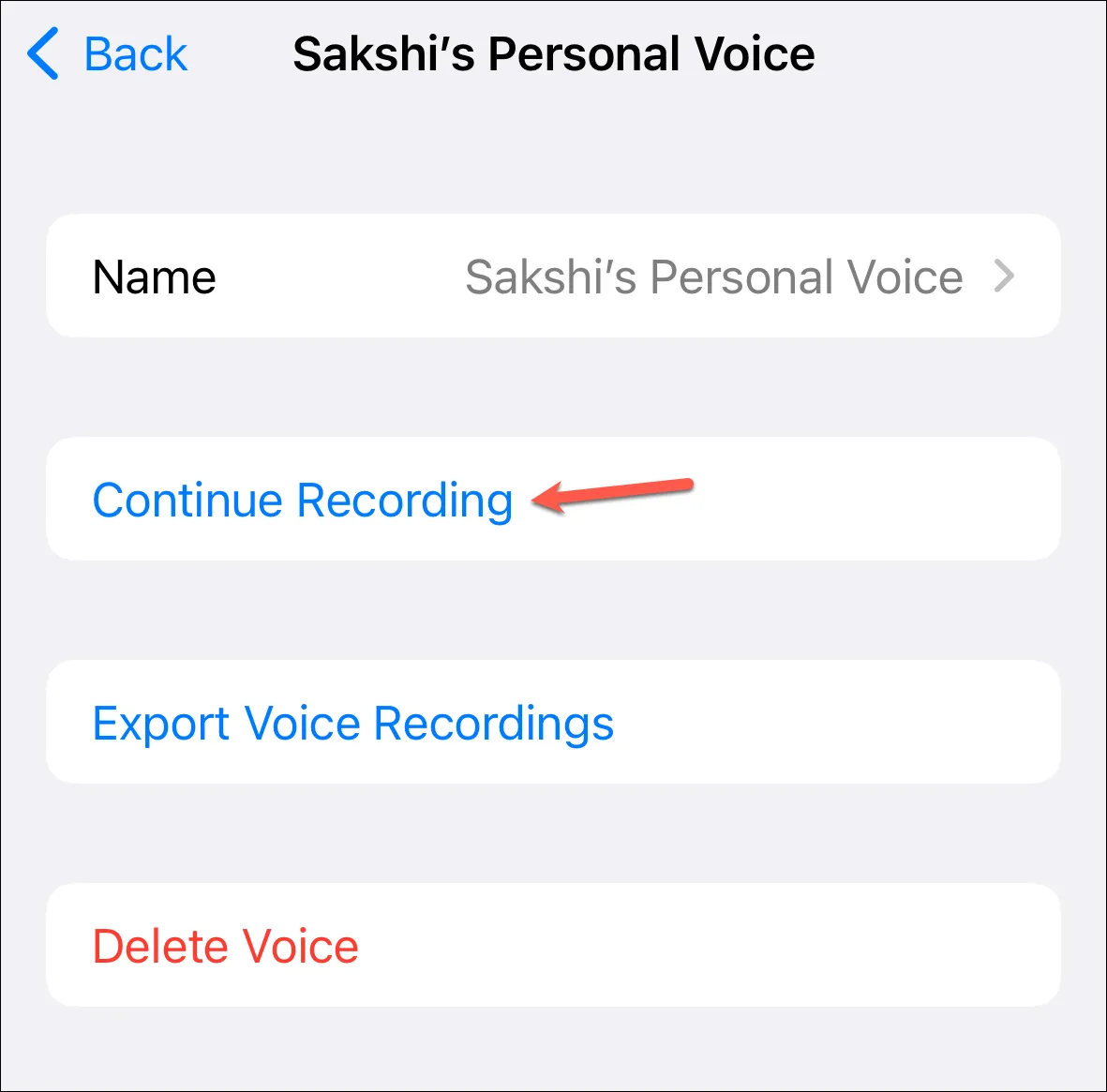
Puoi anche esportare o eliminare le registrazioni in qualsiasi momento.
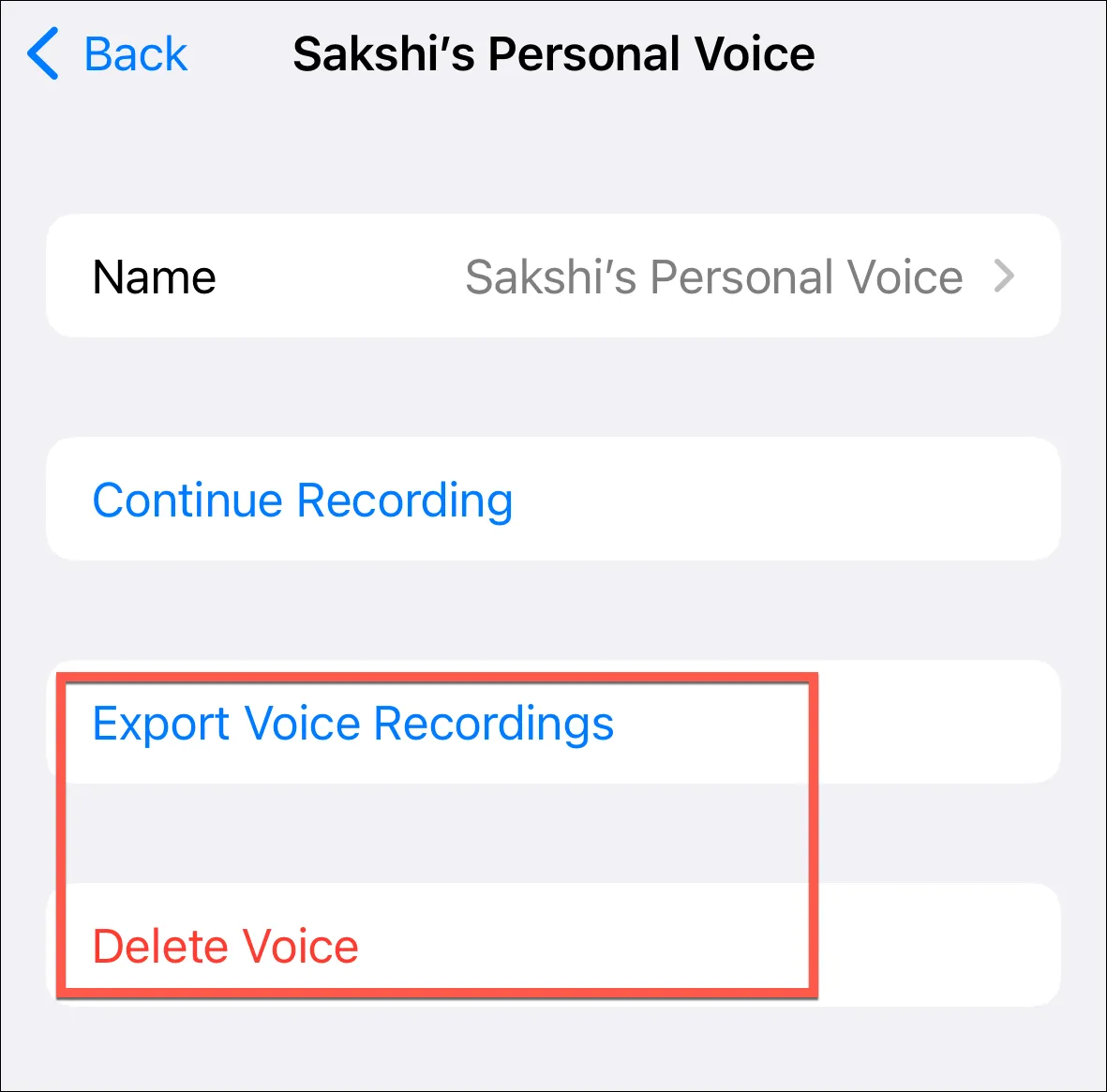
Una volta completate le registrazioni, il tuo iPhone le elaborerà e genererà la voce personale quando il telefono è collegato all’alimentazione, bloccato e lo schermo è spento. Puoi vedere i progressi andando alle impostazioni di Personal Voice mentre il tuo iPhone è collegato al caricabatterie.
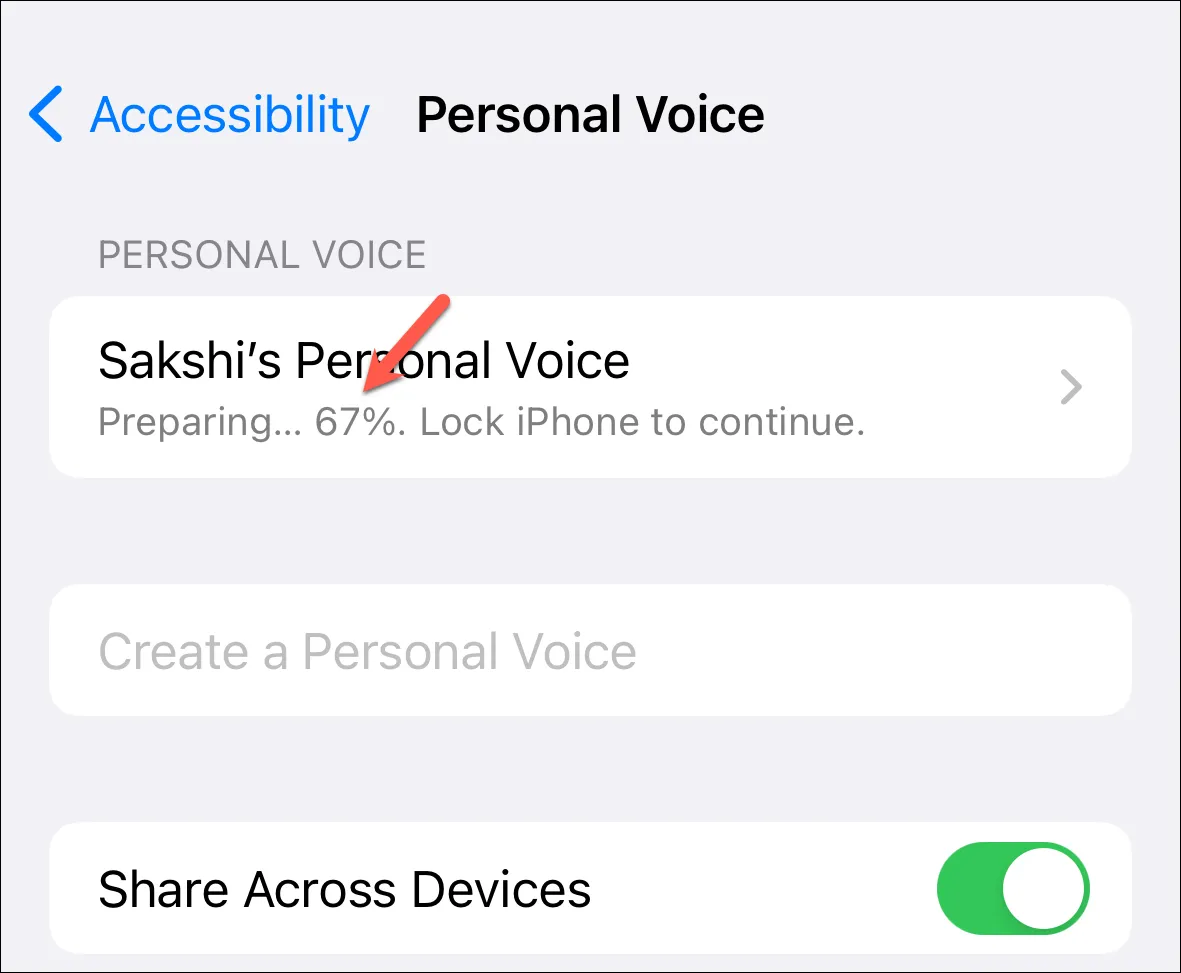
Come usare la voce personale
Una volta configurato Personal Voice, sei pronto per usarlo in iOS 17. Personal Voice può essere utilizzato con Live Speech, che ti consentirà di parlare con la tua voce con l’opzione di sintesi vocale nelle chiamate FaceTime, Audio chiamate e altre app.
Se desideri utilizzare Personal Voice con Live Speech, devi abilitarlo dalle impostazioni di Accessibilità.
Ma prima, dobbiamo abilitare l’opzione per consentire alle app di utilizzare Personal Voice tramite l’altoparlante del tuo iPhone o durante le chiamate. Vai alle impostazioni “Voce personale” ancora una volta dalle impostazioni di accessibilità.
Quindi, abilita l’interruttore per “Consenti alle app di richiedere l’uso”. Mentre sei qui, puoi anche abilitare l’interruttore per “Condividi su più dispositivi” se hai più di un dispositivo Apple con lo stesso ID Apple e desideri utilizzare Personal Voice su quegli altri dispositivi.
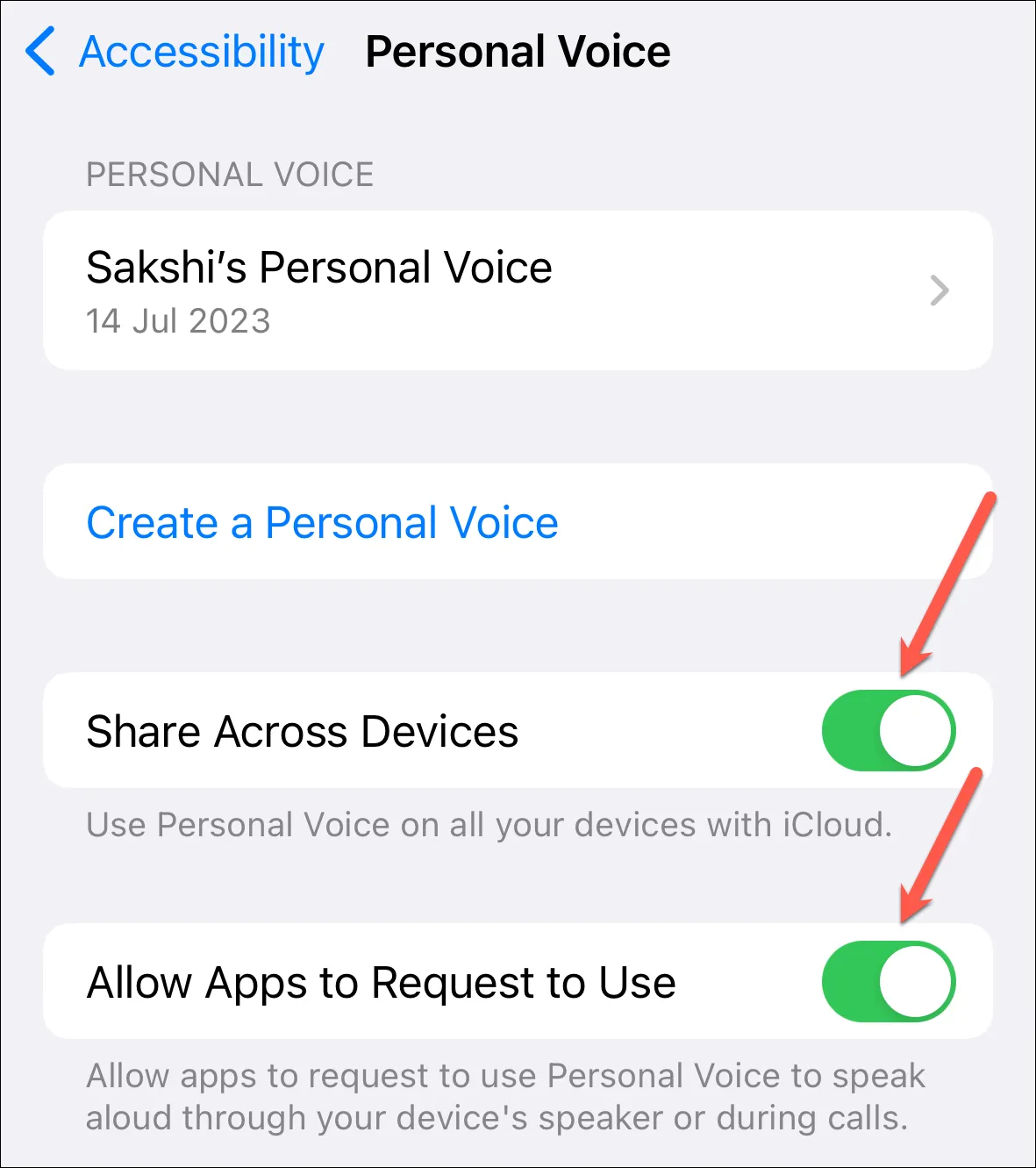
Ora, torna alle Impostazioni di accessibilità e tocca l’opzione per “Discorso dal vivo”.
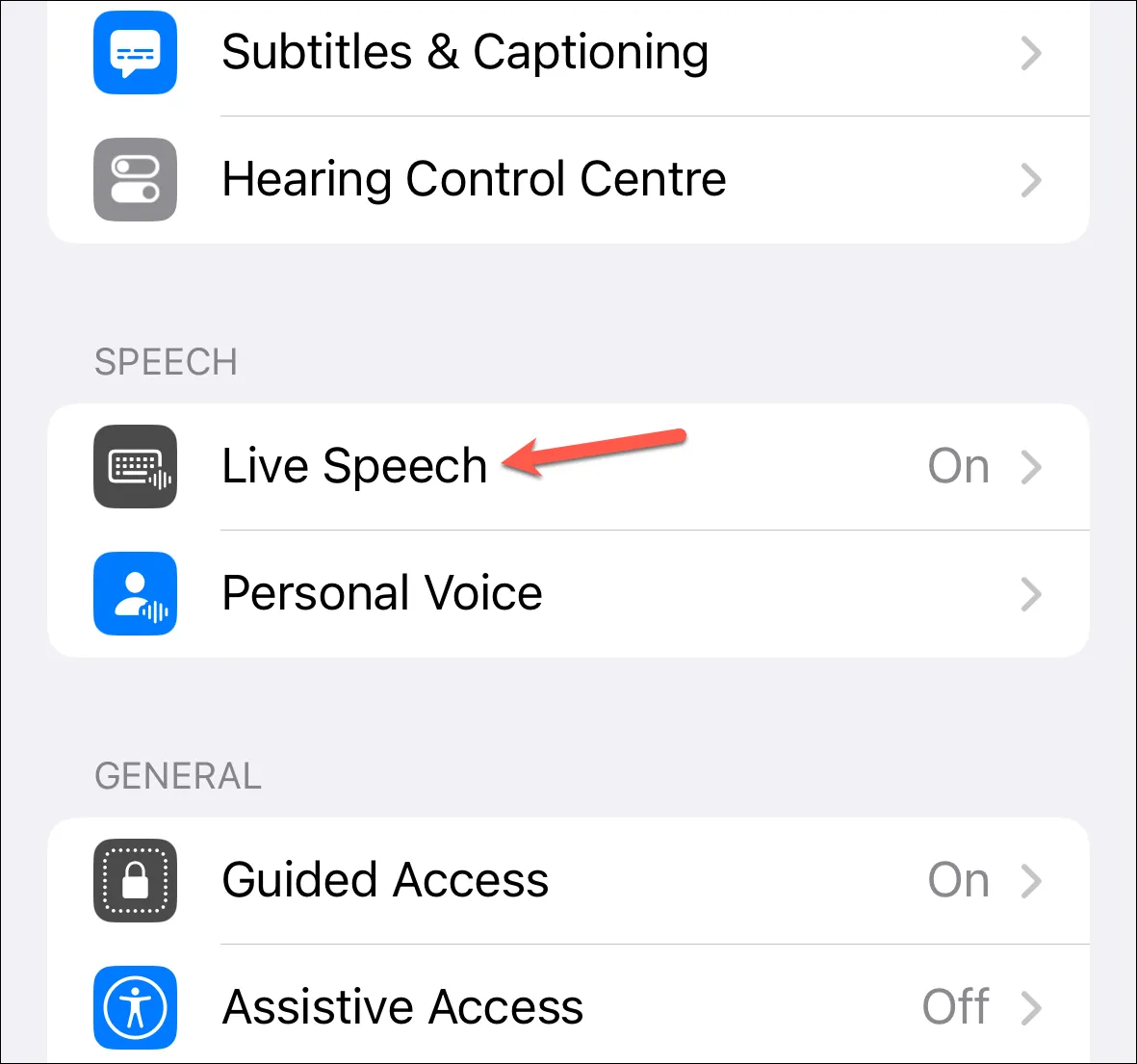
Quindi, abilita l’interruttore per “Live Speech”, che verrà impostato con la scorciatoia a triplo clic per il pulsante laterale.
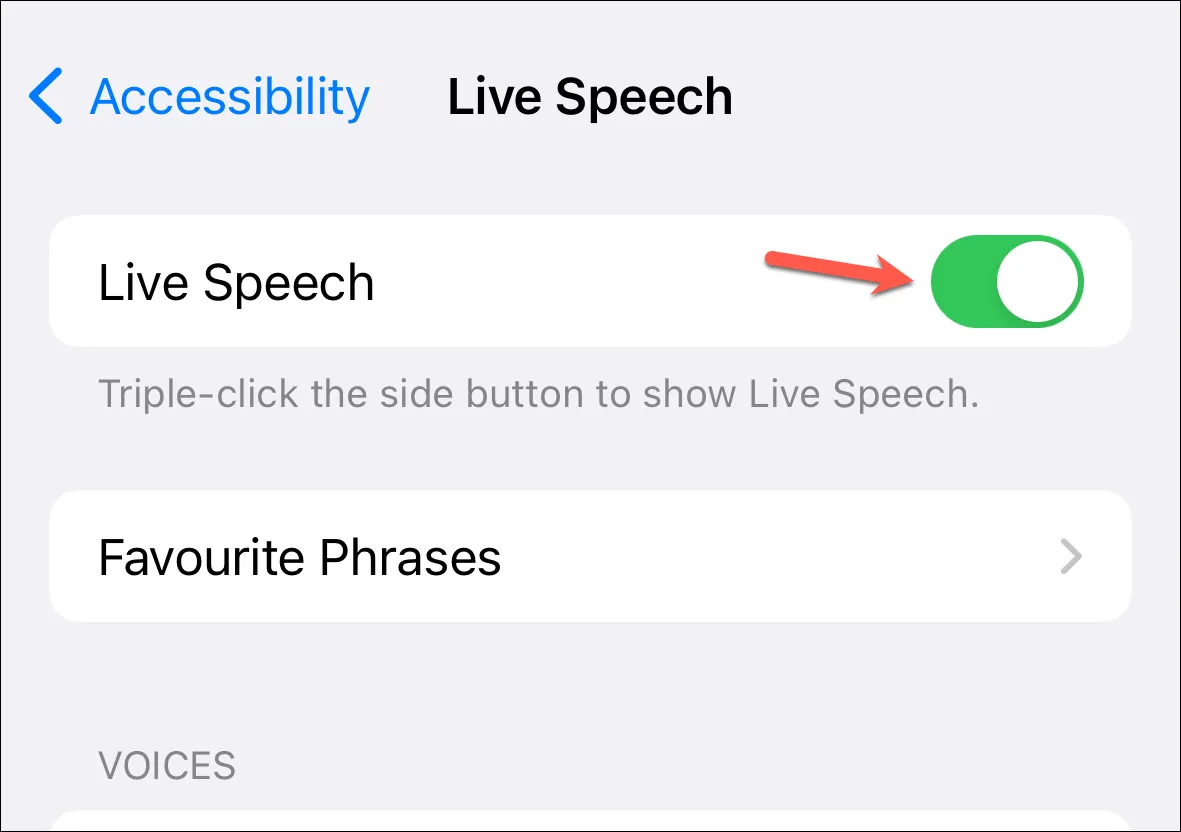
Tocca l’opzione “Voci”.
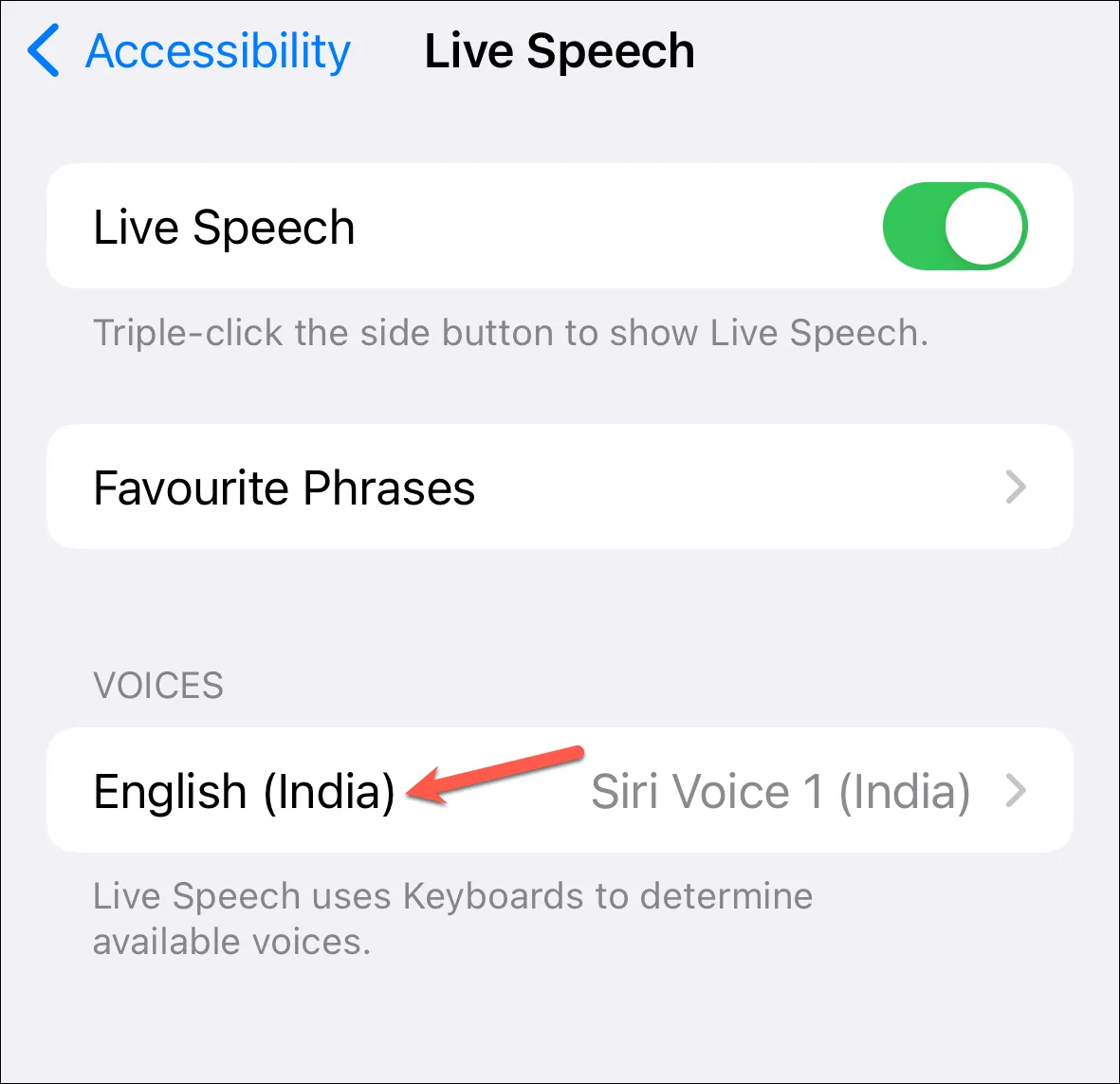
Quindi, scegli la tua voce personale dall’elenco delle voci. Se hai configurato più di una voce personale, puoi toccare ulteriormente questa opzione e selezionare quale voce desideri utilizzare.
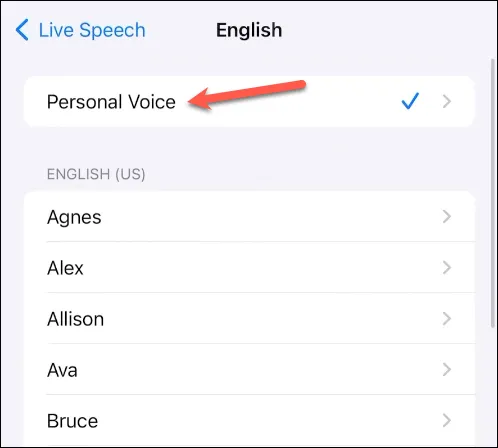
Ora puoi abilitare Live Speech facendo triplo clic sul pulsante laterale. Quindi, scegli “Live Speech” dalle opzioni (se hai impostato più di un collegamento di accessibilità).
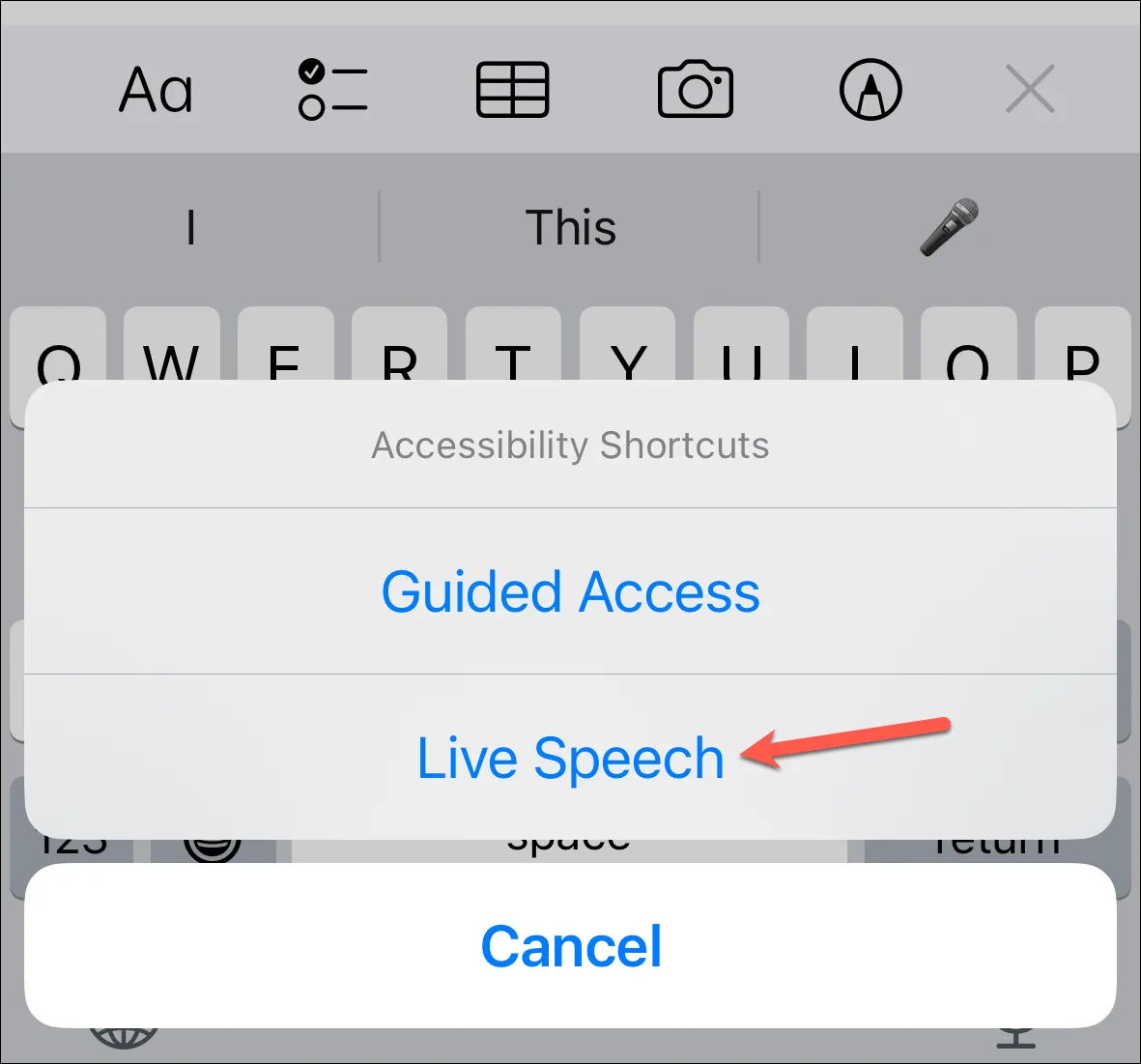
Inserisci quello che vuoi dire e tocca “Invia” dalla tastiera. Se hai frasi preferite, tocca “Frasi” per accedervi. Lo sentirai ripetuto con la tua voce “personale” se utilizzi l’opzione in qualsiasi altra app. Ma solo l’altra persona sentirà il messaggio in FaceTime o nelle telefonate, non tu.
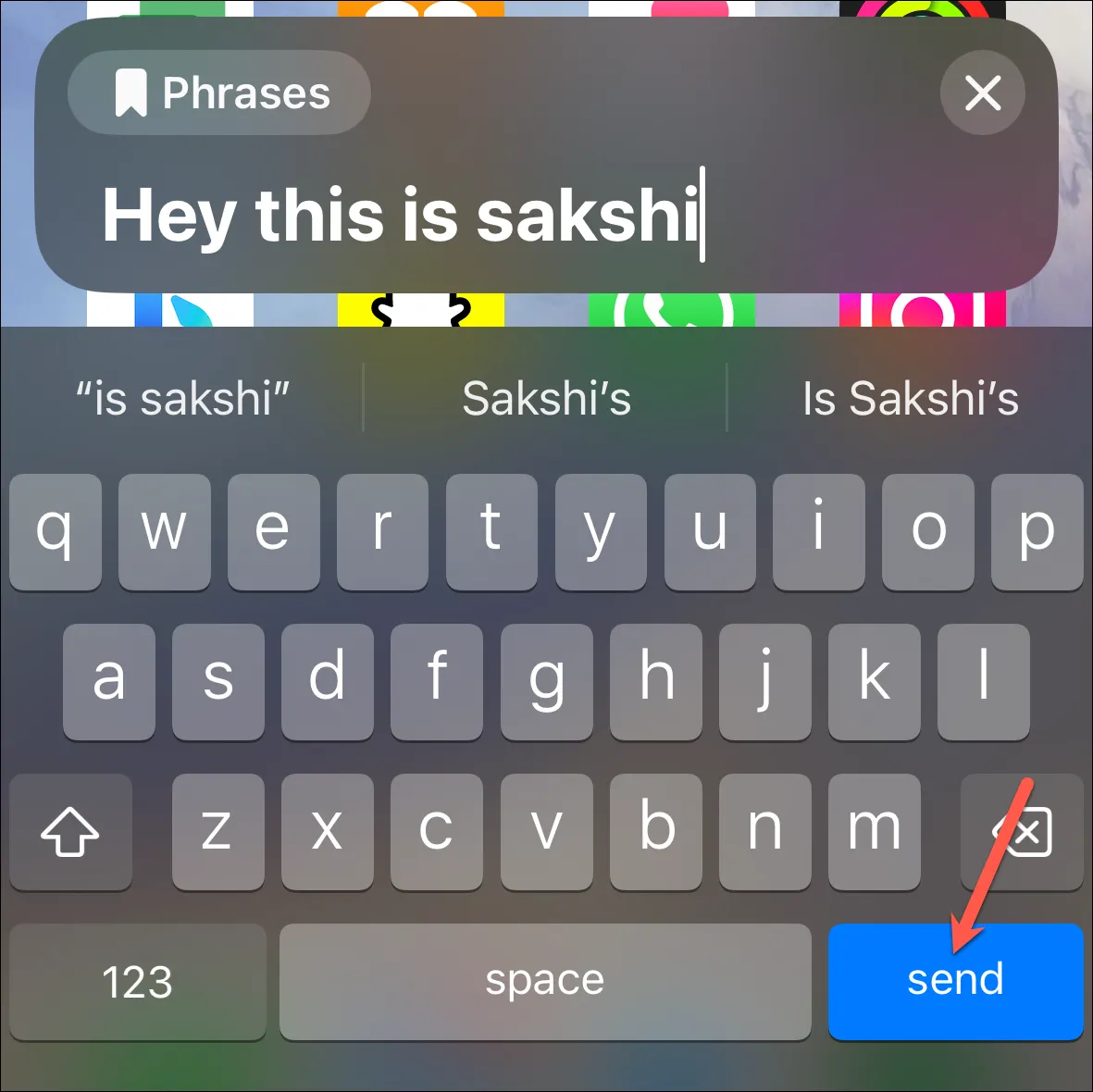
Personal Voice è un’eccellente iniziativa per gli utenti che affrontano il rischio di perdere la parola. Ma chiunque può usarlo per preservare la propria voce per il futuro e usarlo tra le app su iPhone.



Lascia un commento